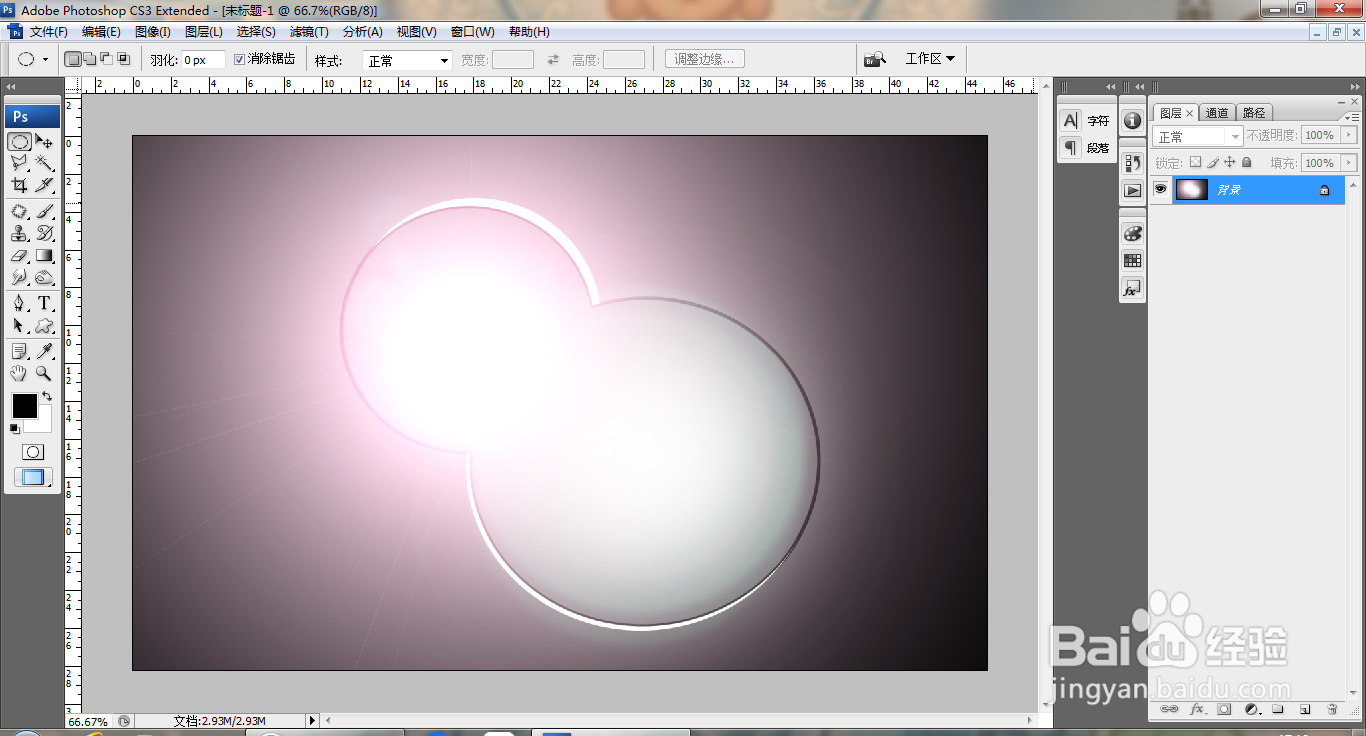PS镜头光晕滤镜的使用
1、打开PS,新建空白背景,选择滤镜,镜头光晕,如图
2、再次执行镜头光晕滤镜的效果,如图
3、选择椭圆形选区,按ctrl+alt+D键羽化半径为90像素,点击确定,如图
4、再次调整图片效果,如图
5、选择椭圆形选区工具,绘制选区,点击添加选区,继续绘制选区,如图
6、变换选区,旋转选区,如图
7、再次载入选区,编辑,描边,点击确定,如图
8、再次选择滤镜,镜头光晕,如图
9、执行镜头光晕的效果再次被记录下来,如图
声明:本网站引用、摘录或转载内容仅供网站访问者交流或参考,不代表本站立场,如存在版权或非法内容,请联系站长删除,联系邮箱:site.kefu@qq.com。
阅读量:37
阅读量:43
阅读量:81
阅读量:95
阅读量:77